Khi bạn gửi tài liệu Word cho ai đó thì có nhiều thông tin hơn là nội dung cơ bản mà bạn nhìn thấy. Microsoft Word lưu trữ thông tin bổ sung như tên, lịch sử tệp, bình luận và thậm chí cả nơi lưu tài liệu. Dữ liệu ẩn này được gọi là siêu dữ liệu và nó sẽ tồn tại trừ khi bạn xóa thủ công. Để đảm bảo thông tin cá nhân trong tài liệu Word không bị lộ thì bạn thực hiện theo hướng dẫn dưới đây.
Sử dụng Document Inspector xóa dữ liệu ẩn
Đây là cách nhanh nhất để tìm và xóa thông tin như tên tác giả, nội dung chỉnh sửa trước đó, bình luận và siêu dữ liệu khác.
Cách xóa siêu dữ liệu trong Word
Một số thuộc tính tài liệu vẫn có thể được lưu trữ ngay cả khi bạn sử dụng công cụ Document Inspector.
Tại tài liệu Word bạn nhấn vào File, chuyển sang mục Info bạn tìm tới nhóm Properties, click Show All Properties để xem toàn bộ thuộc tính của tài liệu.
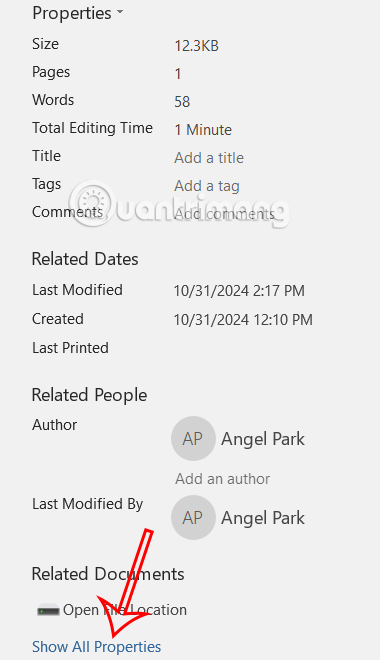
Lúc này bạn hãy xóa tất cả thông tin cá nhân có thể xóa được trong giao diện này.
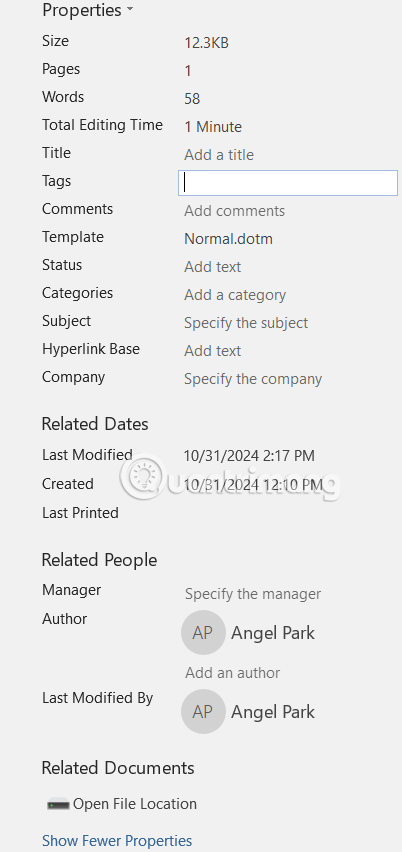
Dừng thêm siêu dữ liệu vào Word
Nếu bạn muốn Word ngừng thêm thông tin siêu dữ liệu ngay từ đầu, thì cần phải thay đổi thông tin người dùng mặc định.
Nhấn vào File rồi chọn Options trong giao diện.
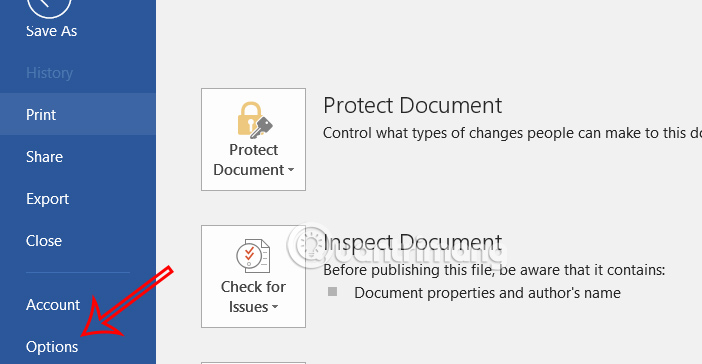
Sau đó tại mục General, bạn nhìn sang bên cạnh tìm tới Personalize your copy of Microsoft Office, xóa hoặc thay thế tên viết tắt hiển thị trong giao diện này.
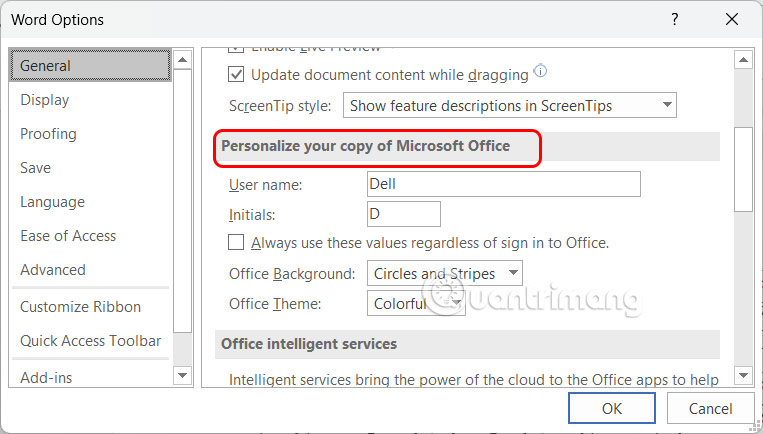
Xóa ghi chú trong Word trước khi gửi
Nếu tài liệu Word có nội dung ghi chú của bạn thì trước khi gửi chúng ta nên xóa nội dung để đảm bảo thông tin cá nhân của bạn
Bạn nhấn vào tab Review trên cùng, nếu thấy đánh dấu thì nhấn Accept > Accept All Changes. Sau đó chọn Delete > Delete All Comments in Document.
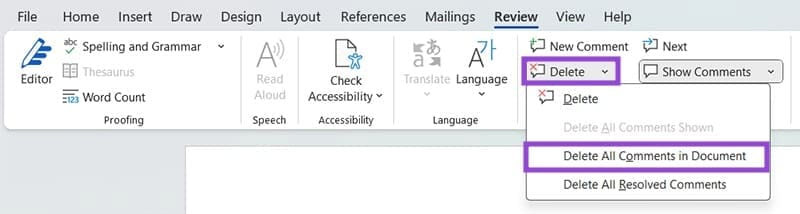
Thao tác này sẽ xóa mọi thứ liên quan đến tên của bạn, như đề xuất, chỉnh sửa hoặc ghi chú.
Lưu một bản sao Word không có thông tin cá nhân
Bạn cũng có thể yêu cầu Word tự động xóa dữ liệu cá nhân mỗi lần bạn lưu.
Bước 1:
Nhấn vào Options sau đó nhấn vào Trust Center, nhìn sang bên cạnh nhấn vào nút Trust Center Settings.
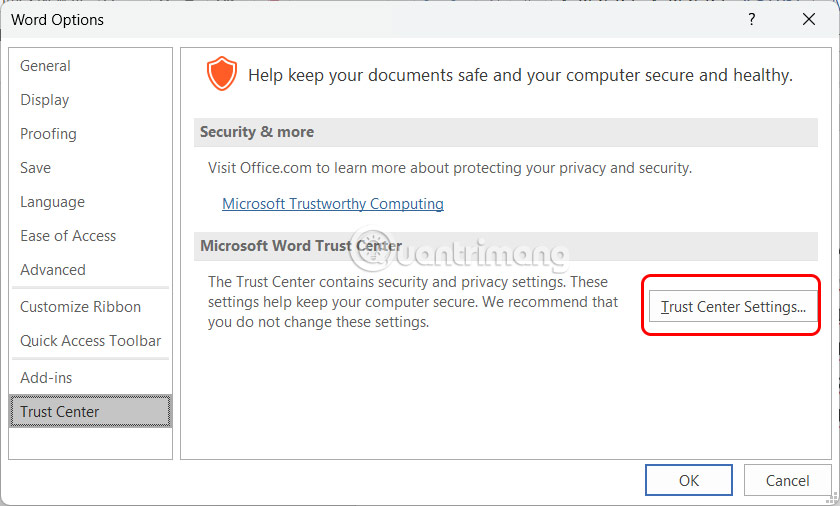
Bước 2:
Tiếp đến nhấn vào mục Privacy Options để thiết lập chế độ riêng tư.
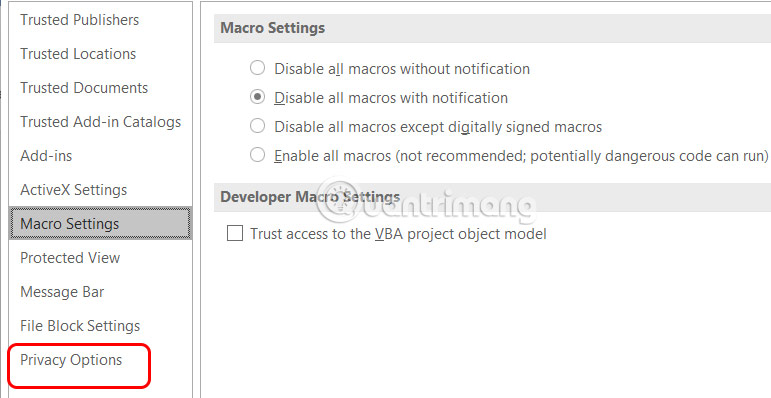
Nhìn tiếp sang cạnh phải bạn tích chọn Remove personal information from file properties on save.
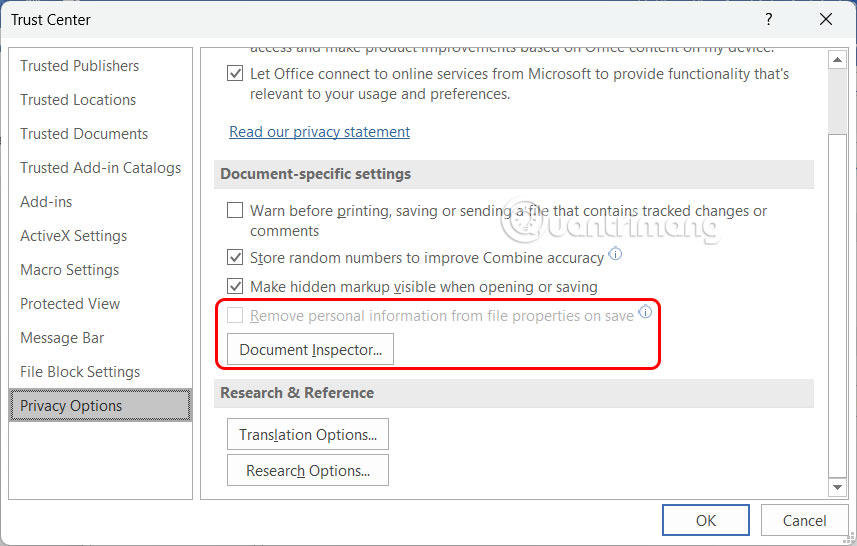
 Công nghệ
Công nghệ  AI
AI  Windows
Windows  iPhone
iPhone  Android
Android  Học IT
Học IT  Download
Download  Tiện ích
Tiện ích  Khoa học
Khoa học  Game
Game  Làng CN
Làng CN  Ứng dụng
Ứng dụng 

















 Linux
Linux  Đồng hồ thông minh
Đồng hồ thông minh  macOS
macOS  Chụp ảnh - Quay phim
Chụp ảnh - Quay phim  Thủ thuật SEO
Thủ thuật SEO  Phần cứng
Phần cứng  Kiến thức cơ bản
Kiến thức cơ bản  Lập trình
Lập trình  Dịch vụ công trực tuyến
Dịch vụ công trực tuyến  Dịch vụ nhà mạng
Dịch vụ nhà mạng  Quiz công nghệ
Quiz công nghệ  Microsoft Word 2016
Microsoft Word 2016  Microsoft Word 2013
Microsoft Word 2013  Microsoft Word 2007
Microsoft Word 2007  Microsoft Excel 2019
Microsoft Excel 2019  Microsoft Excel 2016
Microsoft Excel 2016  Microsoft PowerPoint 2019
Microsoft PowerPoint 2019  Google Sheets
Google Sheets  Học Photoshop
Học Photoshop  Lập trình Scratch
Lập trình Scratch  Bootstrap
Bootstrap  Năng suất
Năng suất  Game - Trò chơi
Game - Trò chơi  Hệ thống
Hệ thống  Thiết kế & Đồ họa
Thiết kế & Đồ họa  Internet
Internet  Bảo mật, Antivirus
Bảo mật, Antivirus  Doanh nghiệp
Doanh nghiệp  Ảnh & Video
Ảnh & Video  Giải trí & Âm nhạc
Giải trí & Âm nhạc  Mạng xã hội
Mạng xã hội  Lập trình
Lập trình  Giáo dục - Học tập
Giáo dục - Học tập  Lối sống
Lối sống  Tài chính & Mua sắm
Tài chính & Mua sắm  AI Trí tuệ nhân tạo
AI Trí tuệ nhân tạo  ChatGPT
ChatGPT  Gemini
Gemini  Điện máy
Điện máy  Tivi
Tivi  Tủ lạnh
Tủ lạnh  Điều hòa
Điều hòa  Máy giặt
Máy giặt  Cuộc sống
Cuộc sống  TOP
TOP  Kỹ năng
Kỹ năng  Món ngon mỗi ngày
Món ngon mỗi ngày  Nuôi dạy con
Nuôi dạy con  Mẹo vặt
Mẹo vặt  Phim ảnh, Truyện
Phim ảnh, Truyện  Làm đẹp
Làm đẹp  DIY - Handmade
DIY - Handmade  Du lịch
Du lịch  Quà tặng
Quà tặng  Giải trí
Giải trí  Là gì?
Là gì?  Nhà đẹp
Nhà đẹp  Giáng sinh - Noel
Giáng sinh - Noel  Hướng dẫn
Hướng dẫn  Ô tô, Xe máy
Ô tô, Xe máy  Tấn công mạng
Tấn công mạng  Chuyện công nghệ
Chuyện công nghệ  Công nghệ mới
Công nghệ mới  Trí tuệ Thiên tài
Trí tuệ Thiên tài